Esri arcgis-datastore-cluster.template.json Amazon Web Services (AWS) CloudFormation テンプレートは、複数の Amazon Elastic Compute Cloud (EC2) インスタンスにタイル キャッシュまたは時空間 ArcGIS Data Store を作成します。 インスタンスのクラスターを使用することで、ストレージの要求に合わせてデータ ストアを拡張できます。
このテンプレートは、AWS の自動スケーリング グループに ArcGIS Data Store インスタンスを構成します。これは、一定の条件に基づく容量計画、優れた耐障害性、高い可用性、より効果的なコスト管理などのメリットをもたらします。
ヒント:
このテンプレートは、「CloudFormation を使用して個別のコンピューターに ArcGIS Enterprise コンポーネントをデプロイする」で説明したとおり、ArcGIS Enterprise デプロイメントを作成する際に使用します。このテンプレートを使用する場合、次のバックアップ ストレージ オプションがあります。
- Amazon Simple Storage Service (S3) にバックアップ ファイルを格納する。
- バックアップ ファイルを別のファイル サーバー (EC2 インスタンス) に格納する。
このテンプレートは、Amazon Web Services で次のアーキテクチャを作成します。
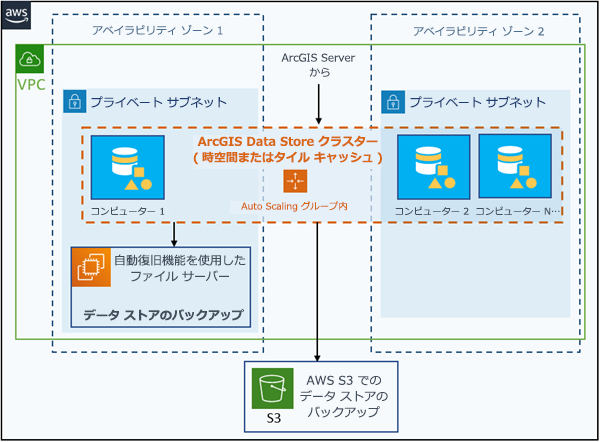
上の図は、バックアップが EC2 ファイル サーバーか S3 バケットのいずれかに配置されることを示しており、両方の場所にバックアップが作成されるわけではありません。
ライセンス:
図内の特定のアイコンは、Amazon Web Services の許可を得て使用されています。
前提条件
CloudFormation テンプレートを実行する前に取得する必要があるアイテム (ファイル、アカウントなど) や、実行する必要があるタスクごとに、前提条件がグループ化されています。
必須アイテム
このテンプレートを実行する前に、次のアイテムが必要です。
- Amazon Web Services アカウント。
アカウントを使用して、CloudFormation、Amazon Elastic Compute Cloud (EC2)、Amazon Virtual Private Cloud (VPC)、Amazon Simple Storage Service (S3)、Systems Manager、Amazon CloudWatch、Lambda、AWS Identity and Access Management (IAM)、Amazon DynamoDB、Secrets Manager、AWS Certificate Manager、Amazon Relational Database Service (RDS) などの基本的な AWS サービスにアクセスできる必要があります。
- AWS GovCloud の Ubuntu EC2 インスタンスにデプロイメントを作成する場合は、AMI ID が必要です。 Canonical によるベース Ubuntu AMI を使用する場合は、Esri Amazon Web Services CloudFormation テンプレートの手順に従って ID を特定します。
- Amazon Virtual Private Cloud (VPC) とサブネット。
2 つのパブリック サブネットを含む VPC、または NAT ゲートウェイを備えた 2 つのパブリック サブネットおよびプライベート サブネットを含む VPC のいずれかの CloudFormation テンプレートを使用して VPC を作成できます。
- arcgis-datastore-cluster.template.json CloudFormation テンプレート
必須タスク
このテンプレートを実行する前に、次のタスクを実行する必要があります。
- ArcGIS Enterprise ポータルのホスティング サーバーとして使用する ArcGIS GIS Server サイトが存在する必要があります。 このテンプレートで作成するのと同じタイプの ArcGIS Data Store がすでに登録されていないことを確認します。
単一コンピューターの ArcGIS Server サイトのテンプレートまたは複数台のコンピューターの ArcGIS Server サイトのテンプレートを使用して、サイトを作成することができます。
- AWS Secrets Manager でのパスワードの構成 (オプション、推奨)
サイト管理者のユーザー名や Windows の arcgis ユーザーのパスワードなどのアカウントのパスワードは、AWS Secrets Manager で構成できます。 これにより、シークレットの Amazon Resource Name (ARN) が提供されます。 スタックを起動するときに、テンプレートのパラメーターにパスワードの代わりに ARN を使用します。 パスワードの格納に AWS Secrets Manager を使用しない場合は、スタックの起動時にテンプレートのパラメーターにパスワードをプレーン テキストで入力する必要があります。
注意:
Esri CloudFormation テンプレートで使用するパスワードのために AWS Secrets Manager でシークレットの ARN を作成する場合、シークレット タイプに [Other type of secrets (他の種類のシークレット)] を使用し、[Plaintext (プレーンテキスト)] オプションを使用する必要があります。 パスワード用の Amazon Resource Name を作成する方法については、「AWS CloudFormation および ArcGIS」をご参照ください。
ヒント:
デフォルトでは、スタックの作成に失敗すると、CloudFormation は部分的に作成されたリソースを削除します。 これにより、使用できないデプロイメントがアカウントから削除されるため便利ですが、トラブルシューティングが難しくなる可能性もあります。 スタックを失敗した状態で保持するには、スタックを起動する前に CloudFormation スタック作成オプションの [Rollback on failure (失敗時にロールバックする)] を無効にします。 詳細については、AWS ヘルプの「Setting AWS CloudFormation options (AWS CloudFormation オプションの設定)」をご参照ください。
パラメーター
この CloudFormation テンプレートで使用されるパラメーターの説明については、次の表をご参照ください。 表はパラメーターのタイプ別に分けられています。
Amazon EC2 Configuration
| パラメーター名 | 必須 | パラメーターの説明 |
|---|---|---|
Platform Type | 必須 | オペレーティング システム プラットフォームを選択してください。 サポートされているタイプは次のとおりです。
特定のオペレーティング システムのバージョンについては、「CloudFormation を使用して AWS に ArcGIS を配置する際にサポートされているオペレーティング システム」をご参照ください。 |
EC2 Instance AMI ID | オプション | このパラメーター値は空のままにしておいてもかまいません。 その場合、CloudFormation テンプレートでは、選択したプラットフォームのタイプに応じて、Microsoft Windows Server 2019 または Ubuntu Server 20.04 LTS の最新の Amazon Machine Image (AMI) ID を使用します。 注意:Linux プラットフォームの AWS GovCloud に配置する場合は、このパラメーターは空のままにしておくことはできません。 Canonical から基本の Ubuntu AMI ID を検索する方法については、Esri Amazon Web Services CloudFormation テンプレートをご参照ください。 Ubuntu 以外のサポート対象の Linux オペレーティング システムを配置する場合は、AWS Management Console を使用して AMI ID を検索できます。 独自のカスタム AMI を使用するには、次のいずれかの方法で AMI ID を入力します。
カスタム AMI を使用する場合は、次の要件を満たしていることを確認します。
|
EC2 Instance Keypair Name | 必須 | EC2 インスタンスへのリモート アクセスを許可するため、EC2 キーペア名を選択します。 |
Elastic IP Address Allocation ID | オプション | 「eipalloc-XXXXXXXX」の形式で、Elastic IP アドレスのアロケーション ID を指定します。 Elastic IP アドレスにサイト ドメイン名をマッピングし、AWS 環境外で RDP/SSH 経由で EC2 インスタンスにアクセスする場合は、Elastic IP アドレスが必要です。 Elastic IP アドレスを EC2 インスタンスに割り当てない場合は、このパラメーターを空のままにしておきます。 |
Amazon VPC Configuration
| パラメーター名 | 必須 | パラメーターの説明 |
|---|---|---|
VPC ID | 必須 | VPC ID を選択します。 注意:これは、このデータ ストアを追加する ArcGIS GIS Server サイトと同じ VPC である必要があります。 |
Subnet ID 1 | 必須 | サブネット ID を選択します。 選択したサブネット ID は、上記で選択した VPC 内に含まれている必要があります。 Esri CloudFormation テンプレートを使用して VPC を作成した場合は、そのテンプレートの出力パラメーターからサブネット ID を取得できます。 |
Subnet ID 2 | 必須 | 2 つ目のサブネット ID を選択します。 これは、サブネット ID 1 パラメーターとは異なるサブネット ID でなくてはなりません。 選択したサブネット ID は、この配置に対して指定した VPC 内に含まれている必要があります。 Esri CloudFormation テンプレートを使用して VPC を作成した場合は、そのテンプレートの出力パラメーターからサブネット ID を取得できます。 |
ArcGIS Server Configuration
| パラメーター名 | 必須 | パラメーターの説明 |
|---|---|---|
Site Administrator User Name | 必須 | ポータルのホスティング サーバーとして使用する ArcGIS GIS Server サイトの ArcGIS Server プライマリサイト管理者 のユーザー名を指定します。 |
Site Administrator User Password | 必須 | ArcGIS Server プライマリ サイト管理者のパスワードを指定します。 プレーン テキストのパスワードを入力することも、AWS Secrets Manager のシークレット ID の ARN を入力することもできます。 パスワード用の Amazon Resource Name を作成する方法については、「AWS CloudFormation および ArcGIS」をご参照ください。 指定するパスワードまたはシークレット ID は、既存のプライマリ サイト管理者のものと一致する必要があります。 |
ArcGIS Server EC2 Instance ID | 必須 | ArcGIS Server サイトが構成されている EC2 インスタンス ID を選択します。 注意:複数コンピューターの ArcGIS Server サイトにデータベースを登録する場合は、ArcGIS Server サイトから任意の EC2 インスタンス ID を選択できます。 ファイル サーバー EC2 は選択しないでください。 |
ArcGIS Data Store Configuration
| パラメーター名 | 必須 | パラメーターの説明 |
|---|---|---|
Type | 必須 | クラスター モードで配置するには、ArcGIS Data Store タイプを選択します。 有効な値は spatiotemporal または tileCache です。 ヒント:リレーショナル データ ストアを作成するには、単一コンピューターのデータ ストアのテンプレートを使用するか、プライマリ/スタンバイのデータ ストアのテンプレートを使用します。 |
Number of EC2 instances | 必須 | データ ストア クラスターに含める EC2 インスタンスの数を選択します。 デフォルトは 3 です。 有効な値は 1、3、または 5 です。 注意:より多くの EC2 インスタンスが必要な場合は、AWS Management Console を使用して AWS の自動スケーリング グループを変更し、必要なインスタンス数が含まれるようにします。 時空間ビッグ データ ストアに奇数のインスタンスを用意する必要がありますが、タイル キャッシュ データ ストア クラスターにも奇数のインスタンスを用意することをお勧めします。 |
EC2 Instance Type | 必須 | ArcGIS Data Store インスタンスで使用する EC2 インスタンス タイプを選択します。 デフォルトは m5.2xlarge です。 インスタンスは AWS 自動スケーリング グループに構成されます。 |
EC2 Instance Root Drive Disk Space | 必須 | ルート ドライブのサイズを GB 単位で指定します。 デフォルトは 100 GB です。 最小は 100 GB です。 最大は 1024 GB です。 |
Windows arcgis user password | 条件 | arcgis ユーザーのパスワードを指定します。 arcgis ユーザーは、ArcGIS ソフトウェア サービスの実行に使用されるローカルの Windows ログインです。したがって、このパスワードは、Windows に配置する場合にのみ必須です。 プレーン テキストのパスワードを入力することも、AWS Secrets Manager のシークレット ID の ARN を入力することもできます。 パスワードは AWS Secrets Manager で管理することをお勧めします。 パスワード用の Amazon Resource Name を作成する方法については、「AWS CloudFormation および ArcGIS」をご参照ください。 |
Backup Store Type | 必須 | ArcGIS Data Store バックアップ ストア タイプを選択します。 デフォルトのタイプは [FileSystem] です。
|
Backup Store EC2 Instance Type | 条件 | ArcGIS Data Store バックアップ コンピューターの EC2 インスタンス タイプを選択します。 デフォルトのインスタンス タイプは m5.2xlarge です。 注意:これは、バックアップ ストア タイプとして [FileSystem] を指定した場合にのみ必要です。 |
Backup Store EC2 Instance Root Drive Disk Space | 条件 | ルート ドライブのサイズを GB 単位で指定します。 デフォルトは 100 GB です。 最小は 100 GB です。 最大は 1024 GB です。 注意:これは、バックアップ ストア タイプとして [FileSystem] を指定した場合にのみ必要です。 |
出力
スタックの作成が成功した場合は、AWS Management Console の CloudFormation スタックの [Outputs (出力)] タブに、次の出力パラメーターが表示されます。
| 出力名 | 出力の説明 |
|---|---|
DeploymentLogsURL | これは、すべての配置ログが格納される Amazon CloudWatch ログの URL です。 配置が失敗した場合は、これらのログをトラブルシューティングの際に参照できます。 |
StopStackFunctionName | これは、[Stop Stack Lambda (スタック ラムダ停止)] 関数の URL です。 このラムダ関数を使用し、スタック内のすべての EC2 インスタンスを停止できます。 |
StartStackFunctionName | これは、[Start Stack Lambda (スタック ラムダ開始)] 関数の URL です。 このラムダ関数を使用し、以前に停止したスタック内のすべての EC2 インスタンスを開始できます。 |
検討事項
ArcGIS デプロイメントを含む CloudFormation スタックを作成した後に検討すべき重要な点は次のとおりです。
- このテンプレートを使用して AWS に ArcGIS Data Store を配置すると、EC2 インスタンスは AWS 自動スケーリング グループに構成されます。 スタックが作成されると、AWS 自動スケーリング グループのサイズを調整することで、ArcGIS Data Store クラスターにコンピューター (EC2 インスタンス) を追加できます。 AWS Management Console を使用して自動スケーリング グループの容量を増やし、コンピューターを追加できるようにします。 コンピューターを削除するには、容量を削減します。 ArcGIS Data Store クラスターでコンピューターの追加と削除を行うために、自動スケーリング グループの容量制限を変更する手順については、AWS のドキュメントをご参照ください。
ヒント:
CloudFormation スタックに対して作成された AWS 自動スケーリング グループを見つけるには、関連する CloudFormation スタックの [Resources (リソース)] タブを確認してください。 リソースの論理 ID は [AutoScalingGroup] です。
技術的には、AWS 自動スケーリング グループのサイズをゼロに変更することは可能ですが、少なくとも 1 つのインスタンスを自動スケーリング グループで実行しておく必要があります。そうでなければ、ArcGIS Data Store は機能しません。
- この CloudFormation テンプレートで作成された AWS リソースを削除しないでください。 このテンプレートで作成された AWS リソースを知りたい場合は、AWS Management Console のこのスタックの [Resource (リソース)] タブをご参照ください。 Esri CloudFormation テンプレートで作成された各リソースには、メタデータ タグも含まれています。 ただし、AWS Management Console では一部のリソースのタグが表示されません。
- スタックの出力 (このページの「出力」セクションを参照) に表示される AWS Lambda 関数を使用して、このスタックの EC2 インスタンスを使用していないときに停止し、必要に応じて再起動することができます。 これらの関数はコストの管理に役立ちます。
Lambda 関数を実行してデプロイメント内の EC2 インスタンスを停止すると、関数はインスタンスが停止されたことを示すメッセージを返します。 ただし、インスタンスが自動スケーリング グループに含まれている場合は、そのグループからインスタンスをデタッチする必要があります。 これには最大 10 分かかる場合があります。 このため、Lambda start 関数を実行してデプロイメントを再起動する前に、少なくとも 10 分待機してください。
- サイト管理者のユーザー パスワードや Windows の arcgis ユーザー パスワードなどのパスワードを AWS Secrets Manager を使用して設定し、後で (デプロイメントの作成後に) それらのパスワードを変更する場合は、必ず、更新したパスワードを使用して適切な AWS Secrets Manager の ARN のパスワードを更新します。
トラブルシューティング
この CloudFormation スタックの作成時に障害が発生した場合は、「AWS における ArcGIS デプロイメントのトラブルシューティング」をご参照ください。